
- •Владимир Петрович Молочков Компьютер для секретаря и офис‑менеджера
- •Аннотация
- •Часть III. Базовые уроки машинописи на пк.
- •Глава 10. Ввод текстовой и знаковой информации.
- •Некоторые условные обозначения и договоренности Мышь
- •Документ
- •Документооборот
- •Типовой алгоритм работы с документами
- •Архивное хранение дел
- •Уровни подготовки секретаря
- •Запуск Windows xp
- •Элементы интерфейса
- •Панель задач
- •Главное меню Windows xp
- •Приемы работы с мышью
- •Элементы управления
- •Объекты Windows xp Диски
- •Файл, папка
- •Адрес объекта. Ярлык
- •Программа Проводник
- •Упражнение 1.1. Форматирование гибкого диска
- •Начало работы. Справка
- •Интерфейс графического редактора ms Paint
- •Главное меню
- •Цветовая палитра
- •Строка состояния
- •Панели инструментов
- •Инструменты выделения
- •Инструменты рисования
- •Инструменты для создания базовых примитивов
- •Цветовые инструменты
- •Инструменты редактирования
- •Панель свойств
- •Упражнение 2.1. Знакомство с интерфейсом ms Paint Раскраска рисунков
- •Использование стандартных графических примитивов
- •Рисование простых рисунков
- •Работа с инструментами рисования и масштабом
- •Основные способы создания и открытия изображений
- •Создание новых изображений
- •Выбор цвета фона
- •Настройка размера и единиц измерения
- •Операции с цветом
- •Конвертирование цветных изображений в черно‑белые
- •Определение цвета
- •Использование цветовой системы Windows
- •Выбор цвета в окне Изменение палитры
- •Обращение (инверсия) цветов
- •Трансформация изображений
- •Отражение и поворот
- •Растяжение и наклон
- •Упражнение 2.2. Работа с фрагментами. Трансформация изображений
- •Работа с текстом
- •Упражнение 2.3. Текст на рисунке Домашние животные
- •Интернет‑заставка
- •Технология ole
- •Упражнение 2.4. Использование рисунков, созданных в ms Paint Использование созданного рисунка в качестве фона на рабочем столе Windows
- •Вставка изображений в веб‑документ
- •Упражнение 2.5. Создание коллажа
- •Упражнение 2.6. Баннер для Интернета
- •Упражнение 2.7. Самостоятельная работа
- •Глава 3 Работа на компьютере с текстом. Подготовка документов в Microsoft Word 2003 Основные возможности и интерфейс ms Word
- •Подготовка документа
- •Упражнение 3.1. Предварительная подготовка документа
- •Набор и редактирование текста
- •Перемещение по документу
- •Выделение текста
- •Некоторые полезные комбинации клавиш
- •Сохранение документа, открытие ранее сохраненных документов
- •Форматирование абзацев
- •Использование списков для оформления текста
- •Размещение текста в несколько колонок
- •Границы и заливка страниц
- •Упражнение 3.2. Подготовка документа
- •Работа с таблицами
- •Редактирование таблиц
- •Изменение ширины столбцов
- •Изменение высоты строк
- •Удаление строк и столбцов
- •Объединение и разбиение ячеек
- •Парольная защита документов
- •Проверка правописания, расстановка переносов
- •Колонтитулы
- •Упражнение 3.4. Визитная карточка
- •Шаг 1. Подготовка рамки визитки (таблица)
- •Шаг 2. Заполнение визитки текстом (текст)
- •Шаг 3. Добавление рисунка (рисунок)
- •Шаг 4. Распечатка готового документа (печать)
- •Глава 4 Создание на компьютере графиков и диаграмм. Электронные таблицы ms Excel 2003 Что такое Excel? Назначение электронных таблиц
- •Введение в тему. Базовые термины
- •Пользовательский интерфейс Excel 2003
- •Выделение диапазона ячеек и листов
- •Ввод и корректировка данных в ячейках таблицы
- •Типы данных Числа
- •Формулы
- •Упражнение 4.1. Какой вклад в банк выгоднее?
- •Ссылки. Абсолютная и относительная адресация ячеек
- •Конец ознакомительного фрагмента.
Упражнение 2.6. Баннер для Интернета
В принципе, баннером можно назвать любую рекламную картинку, которая находится на сайте. Но обычно придерживаются стандартного размера 468х х 60 пикселов. Физический размер такого графического файла в килобайтах тоже ограничен величиной в 10–12 Кбайт. О пользователях заботятся системы баннерного обмена – баннеры, чей размер превышает установленную планку, у вас просто не примут. Форматы файлов для баннеров обычно те же, что и для обычной веб‑графики, то есть GIF и JPG.
Итак, приступим.
1. Запустите MS Paint, выполните команду Рисунок ► Атрибуты и задайте в окне диалога Атрибуты размеры баннера 468x60 точек.
2. Закрасьте заготовку под баннер каким‑нибудь цветом, например светло‑желтым.
3. Теперь выделите снизу прямоугольную область высотой примерно 20 пикселов (одна треть) и закрасьте ее любым цветом. В нашем примере – красным. Фон баннера готов.
4. Дополним изображение баннера рисунком. Пусть это будет изображение открытой книги, взятой нами из символьного шрифта Wingdings.
5. Дополним баннер текстом. В нашем примере мы использовали шрифт Arial.
6. Все – баннер готов (рис. 2.30). Осталось сохранить его в формате JPG.

Рис. 2.30. Пример готового баннера для Интернета (вариант).
Упражнение 2.7. Самостоятельная работа
Используя полученные в этой главе знания, попробуйте повторить рисунки, показанные ниже (рис. 2.31–2.33).

Рис. 2.31. Эмблема‑логотип.
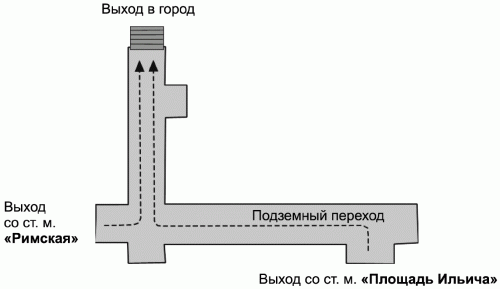
Рис. 2.32. Схема проезда к офису.

Рис. 2.33. Визитная карточка.
Резюме
Как мы увидели в этой главе, графический редактор MS Paint XP представляет собой простой инструмент для создания самого широкого спектра рисунков – праздничных стенгазет и открыток, деловых документов, презентаций, визиток, технических рисунков и изображений для Сети. Однако программа имеет и ряд ограничений. В частности:
• в отличие от программы MS Paint, современные профессиональные программы растровой графики содержат обширный набор средств коррекции изображений. Это такие инструменты, как Штамп, Палец, Затемнитель, Осветитель, Кривые, Гистограммы, средства коррекции яркости, контраста и другие;
• в MS Paint нет инструментов для автоматического создания выделений, таких как Волшебная палочка, Магнитное лассо, Быстрая маска. Подобные инструменты позволяют с высокой точностью выделять сложные контуры, которые впоследствии можно использовать, например, для выполнения коллажей;
• в MS Paint нет фильтров;
Новый термин.
Фильтрами (Filter plug‑ins) называются специальные программы, предназначенные для реализации графических эффектов (выполнения цветовой коррекции, ретуши, имитации различных живописных стилей и т. п.).
• в MS Paint используется только один простейший тип заливки – заливка однородным цветом. В более мощных программах используются различные типы заливок, включая градиентную и различные варианты текстурной заливки (в виде узора или рисунка, имитирующего фактуру материала, например дерева или ткани).
Новый термин.
Градиентной заливкой называют заливку, реализующую плавный цветовой переход между различными цветами.
Из сказанного следует, что MS Paint вполне подходит для домашних и офисных пользователей, однако для профессиональных работ (наружная реклама, полиграфия, профессиональная ретушь и т. п.) необходимо использовать специализированные графические программы, такие как Adobe Photoshop и Corel DRAW.
